必剪软件的剪辑小工具很全面,从变速、变声、倒放、语音、滤镜、特效到字幕都有,那么必剪怎么开启降噪?有什么技巧?下面就一起来看看吧。
开启降噪操作方法介绍
1、首先打开必剪,点击素材进入
2、点击页面底部【剪辑】,点击【降噪】
3、滑动按钮开启降噪,再点击完成符号就可以了
《必剪》分割视频详细操作指南,我们剪辑视频的时候需要十分精确地剪辑,因此需要分割剪辑,将视频分割成小片段逐次剪切,小编整理了相关的内容可供大家参考。
1、首先进入必剪APP后,点击“开始创作”并且导入视频。
2、然后我们进入到剪辑视频界面后,点击打开想要分割的视频。
3、最后我们需要将光标移到想要分割的位置,随后点击下方的小剪刀即可完成分割。
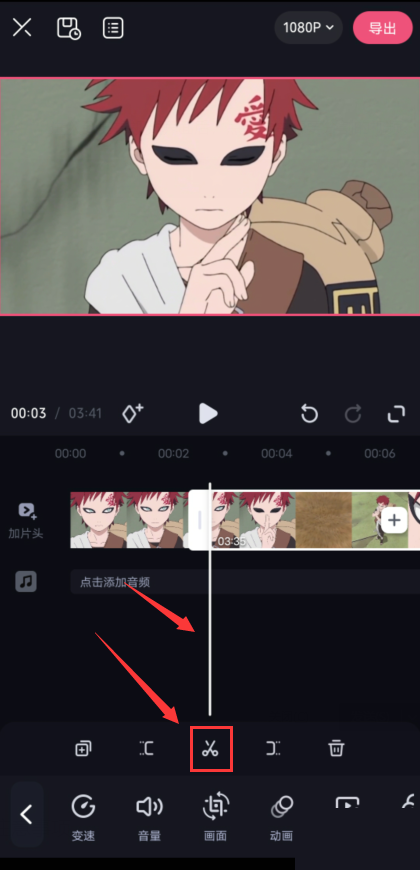
《必剪》画布比例详细设置步骤,必剪画布大小设置功能可以帮助用户调整视频画面的大小,相信不少B站的萌新都会通过必剪APP来剪辑视频,小编整理了相关的内容可供大家参考。
1、打开必剪APP,点击剪辑。
2、导入本地视频,点击下一步。
3、点击画布。
4、选择画布比例。
5、点击导出即可。

必剪是很多用户手机端剪辑视频的必备软件,我们可以添加变焦镜头,为您带来全新的视频效果。那么必剪变焦效果怎么设置呢?下面小编就给大家带来了必剪变焦效果设置方法介绍,一起来看看吧。
1、打开必剪,点击剪辑。
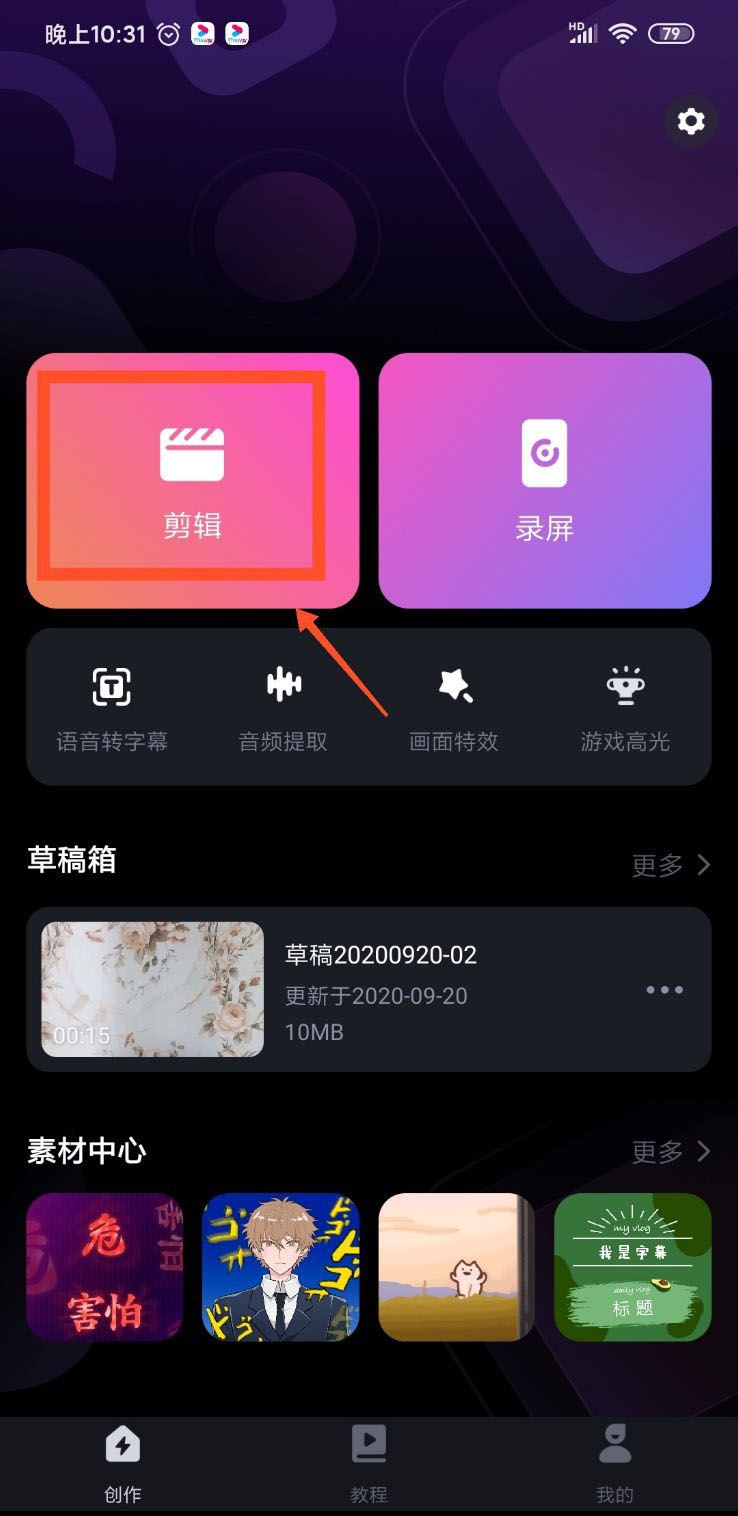
2、选择视频。

3、点击左下角剪辑图标。
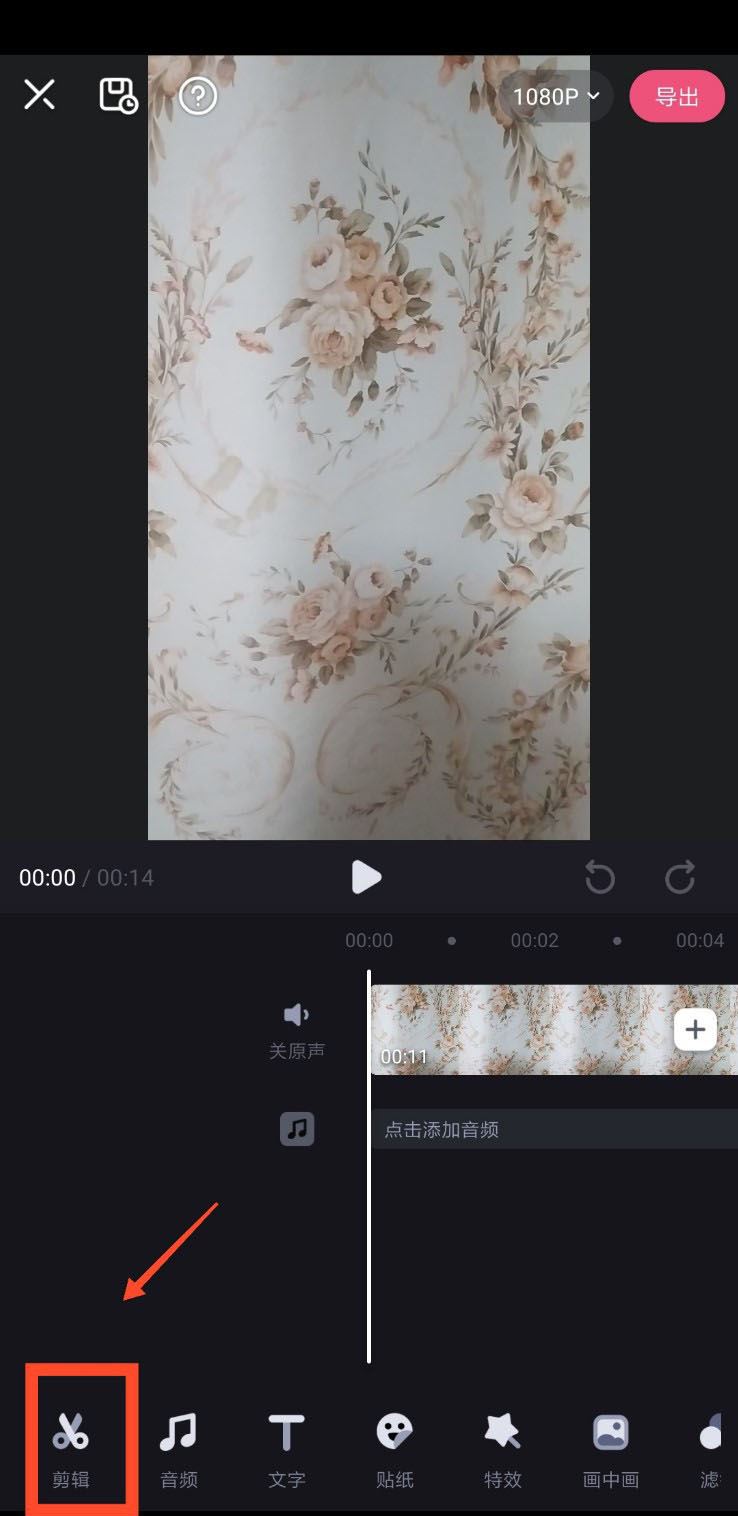
4、点击变焦。
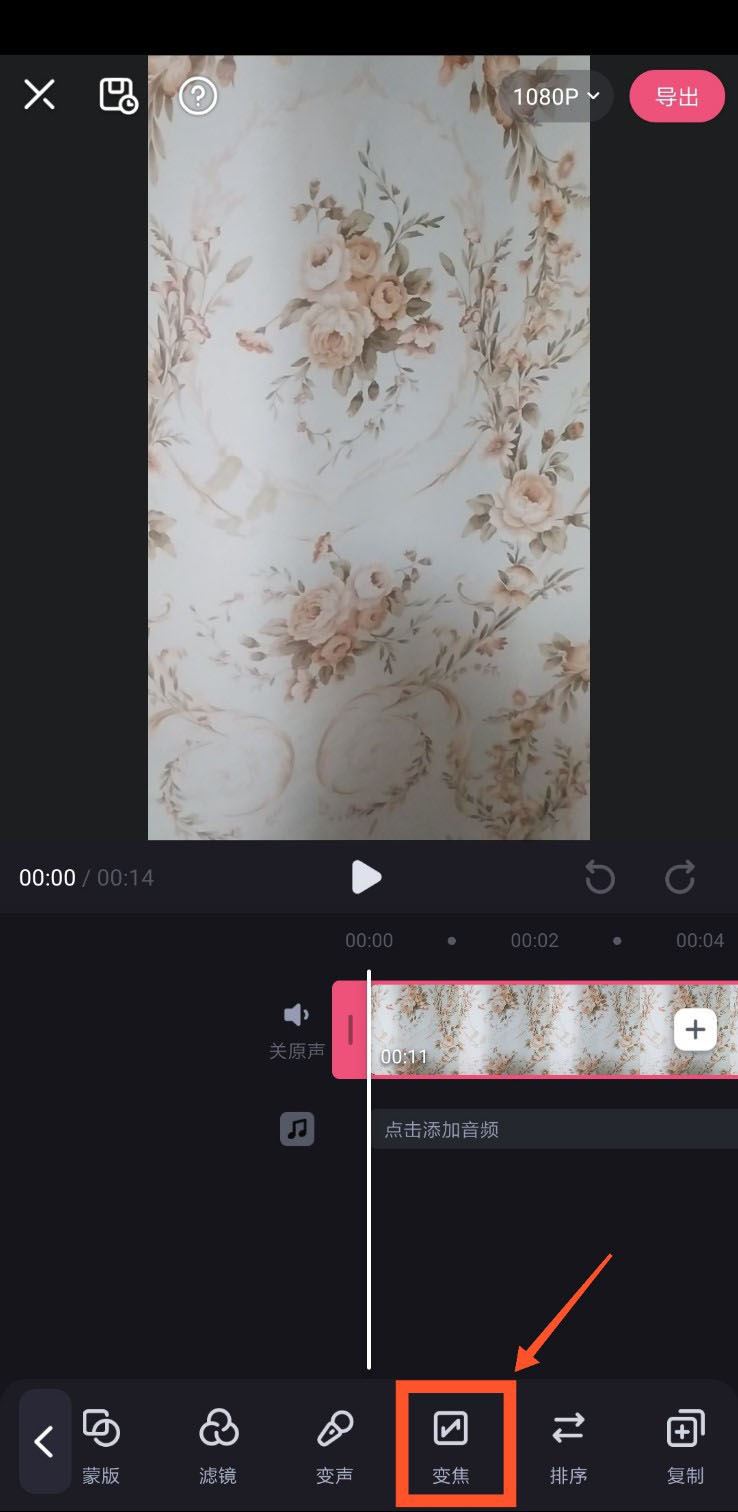
5、选择变焦效果,点击右上角导出即可。
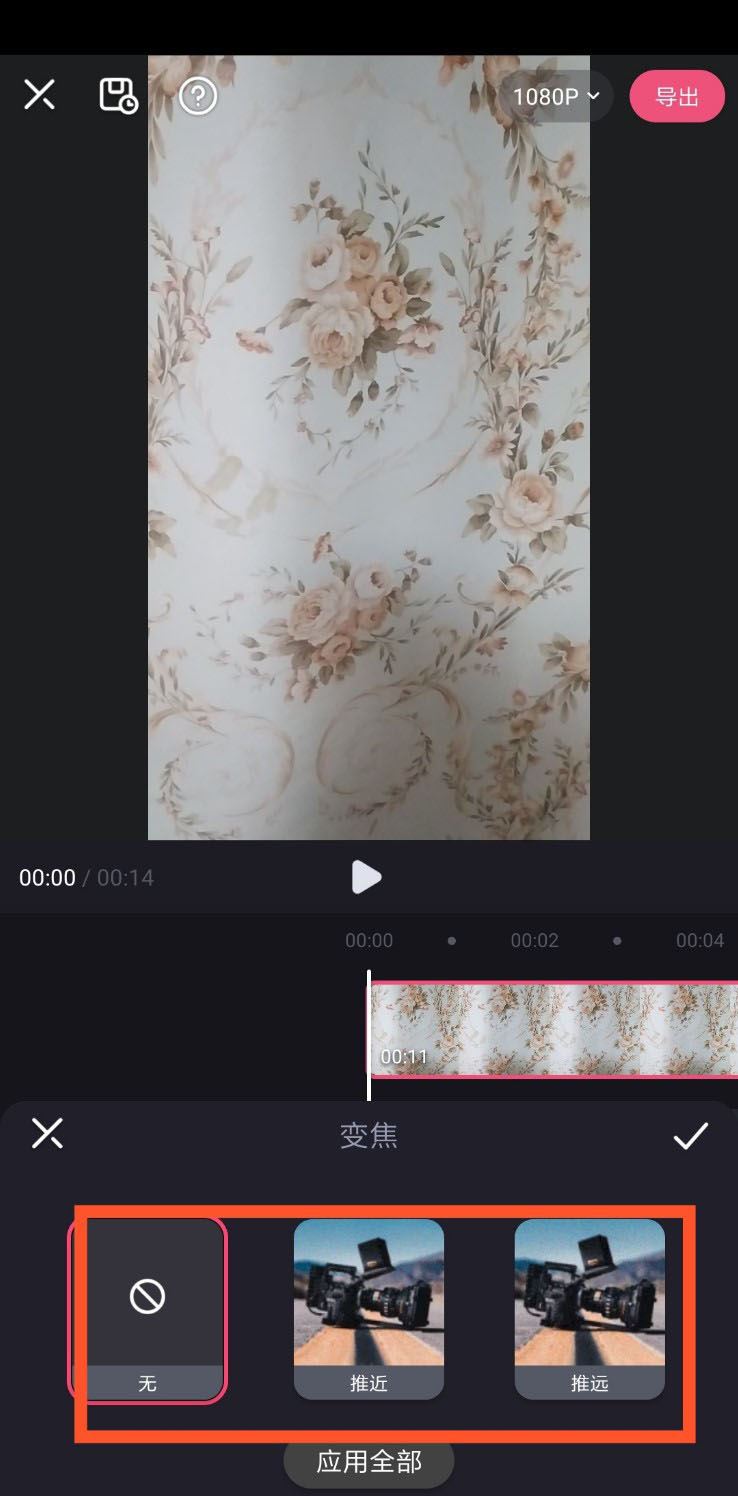
hnqyjy.cn 版权所有 (C)2011 https://www.hnqyjy.cn All Rights Reserved 渝ICP备20008086号-34